Windows Update-Agent-Objektmodell
Programmierer, die Windows Update Agent (WUA) verwenden, fügen zunächst einen Verweis auf Wuapi.dll ihrem aktuellen Projekt (in Visual C++, Microsoft Visual Basic oder C#) hinzu oder verweisen auf Wuapi.h und Wuguid.lib in einem C- oder C++-Projekt. Der erste Schritt bei der Verwendung der WUA-API besteht darin, eine instance einer der Schnittstellen zu erstellen, indem ein Objekt aus der entsprechenden Co-Klasse erstellt wird.
In der folgenden Abbildung wird das WUA-Objektmodell beschrieben. Weitere Informationen finden Sie im Abschnitt "WUA-Objekte und zugeordnete Aufgaben". Eine vollständige Liste aller WUA-Schnittstellen finden Sie unter Schnittstellen.
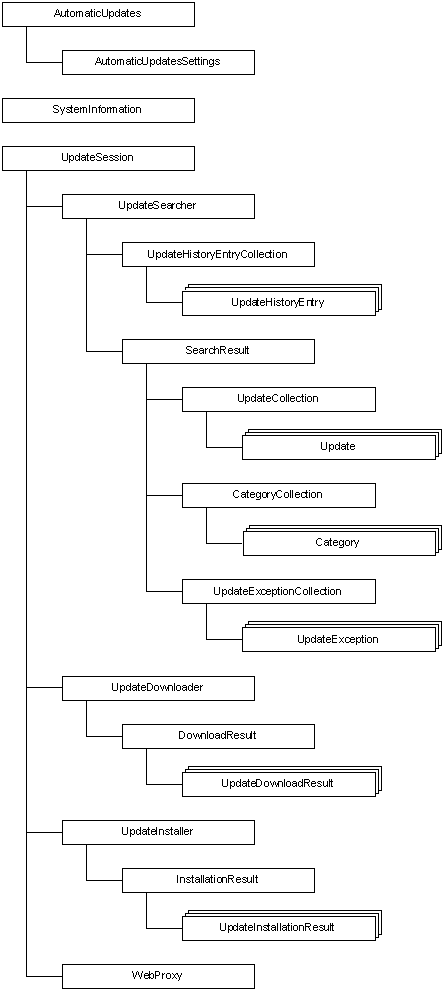
WUA-Objekte und zugeordnete Aufgaben
In der folgenden Tabelle sind die WUA-Objekte und die typischen Aufgaben aufgeführt, die den WUA-Objekten zugeordnet sind.
| Object | BESCHREIBUNG |
|---|---|
| AutomaticUpdates | Starten, Anhalten oder Fortsetzen der automatischen Updates. |
| AutomaticUpdatesSettings | Rufen Sie den Tag und die Uhrzeit für die Installation von Updates ab, oder legen Sie sie fest. Geben Sie an, wie Benutzer über ein Automatisches Updates ereignis benachrichtigt werden. |
| Category | Rufen Sie Informationen zur Kategorie des Updates ab, einschließlich Name, ID, Beschreibung, Besitzer und beabsichtigtem Produkt. Rufen Sie eine Sammlung von Updates ab, die zu dieser Kategorie gehören. Ruft eine Auflistung der übergeordneten oder untergeordneten Kategorien ab. |
| CategoryCollection | Greifen Sie auf eine Auflistung von Category-Objekten zu. |
| DownloadResult | Ruft Informationen zum Ergebnis eines Downloads ab. |
| InstallationResult | Rufen Sie Informationen über das Ergebnis einer Installation oder Deinstallation ab. Ermitteln Sie, ob ein Systemneustart erforderlich ist, um die Installation oder Deinstallation abzuschließen. |
| Searchresult | Abrufen von Informationen über das Ergebnis einer Suche nach Kategorien oder Updates. Rufen Sie eine Sammlung von Kategorien ab, die auf dem Zielcomputer durch die Suche gefunden wurden. Rufen Sie eine Sammlung von Updates ab, die von der Suche gefunden wurden. |
| SystemInformation | Rufen Sie Informationen zu OEM-Hardware- und Systemneustartanforderungen auf dem Zielcomputer ab. |
| Aktualisieren | Rufen Sie die meisten Informationen zum Update ab, einschließlich gebündelter Updates, Quellanforderungen, Identität, Beschreibung, Deinstallationsoptionen, Downloadpriorität, Größe und Stichtag. |
| UpdateCollection | Greifen Sie auf eine Auflistung von Update-Objekten zu. |
| UpdateDownloader | Starten Sie einen asynchronen oder synchronen Download der Dateien, die den Updates zugeordnet sind. |
| UpdateDownloadResult | Rufen Sie Informationen über das Ergebnis des Downloads für ein Update ab. |
| Updateexception | Rufen Sie die Beschreibung und den Kontext einer Ausnahme ab, die ausgelöst wird, wenn ein Updatefehler auftritt. |
| UpdateExceptionCollection | Greifen Sie auf eine Auflistung von UpdateException-Objekten zu. |
| UpdateHistoryEntry | Rufen Sie Informationen zu einem Update ab, das installiert oder deinstalliert wurde, einschließlich der verarbeiteten Anwendung, des Datums und der Beschreibung. |
| UpdateHistoryEntryCollection | Greifen Sie auf eine Auflistung von UpdateHistoryEntry-Objekten zu. |
| UpdateInstallationResult | Rufen Sie Informationen über das Ergebnis der Installation oder Deinstallation für ein Update ab. |
| UpdateInstaller | Starten Sie eine asynchrone oder synchrone Installation oder Deinstallation eines Updates. Starten Sie eine interaktive Dialogsequenz, um den Benutzer durch die Schritte zum Installieren von Updates zu führen. |
| UpdateSearcher | Sucht nach Updates auf dem Server nach Kriterien wie Updatetyp, ID oder Kategorie. |
| UpdateSession | Starten Sie eine Sitzung, um die Updates für eine Anwendung zu suchen, herunterzuladen, zu installieren oder zu deinstallieren. |
| Webproxy | Rufen Sie http-Proxyeinstellungen ab, und legen Sie sie fest. |